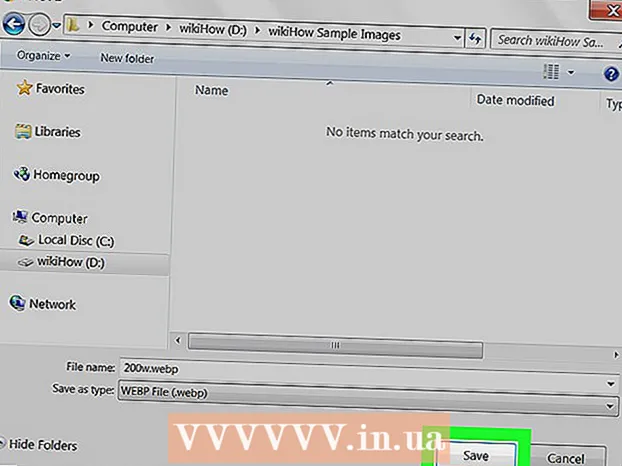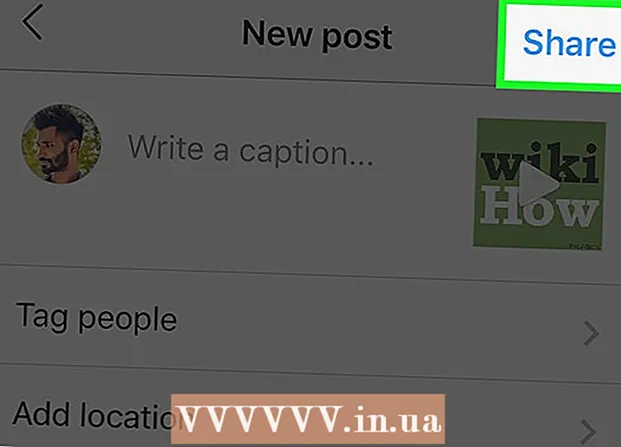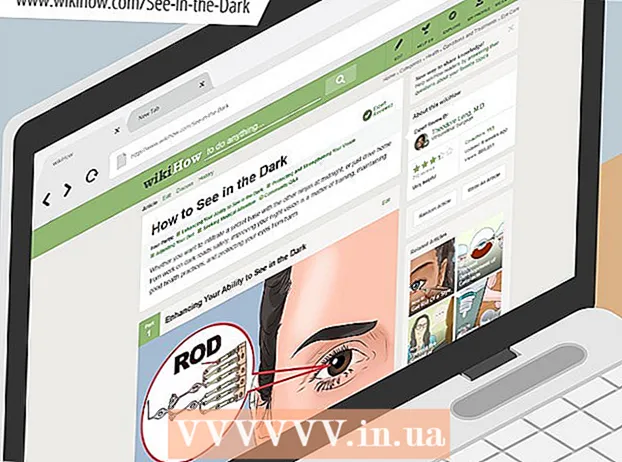Autorius:
Frank Hunt
Kūrybos Data:
20 Kovas 2021
Atnaujinimo Data:
1 Liepos Mėn 2024

Turinys
- Žengti
- 1 metodas iš 2: sužinokite pagrindines funkcijas
- 2 metodas iš 2: naudojant mokslinę skaičiuoklę
Jei pirmą kartą naudojate skaičiuoklę, visi mygtukai ir parinktys gali būti šiek tiek baisūs. Bet nesvarbu, ar naudojate įprastą, ar mokslinę skaičiuoklę, pagrindai yra beveik vienodi. Kai žinosite, ką daro mygtukai ir kaip juos naudoti skirtingiems skaičiavimams atlikti, galėsite daug lengviau naudotis savo skaičiuokle, kai jums to reikės - mokykloje ar už jos ribų!
Žengti
1 metodas iš 2: sužinokite pagrindines funkcijas
 Suraskite maitinimo mygtuką, jei toks yra. Nors dauguma naujesnių skaičiuoklių yra saulės energija - vadinasi, žibintai juos automatiškai įjungia, kai kuriuose taip pat yra mygtukas „ĮJUNGTA“ arba „ĮJUNGTA / IŠJUNGTA“. Jei matote vieną iš šių maitinimo mygtukų, paspauskite jį, kad įjungtumėte arba išjungtumėte skaičiuotuvą.
Suraskite maitinimo mygtuką, jei toks yra. Nors dauguma naujesnių skaičiuoklių yra saulės energija - vadinasi, žibintai juos automatiškai įjungia, kai kuriuose taip pat yra mygtukas „ĮJUNGTA“ arba „ĮJUNGTA / IŠJUNGTA“. Jei matote vieną iš šių maitinimo mygtukų, paspauskite jį, kad įjungtumėte arba išjungtumėte skaičiuotuvą. - Jei jūsų skaičiuoklėje yra mygtukas „ĮJUNGTA“, paspauskite jį įjungę skaičiuotuvą, kad jį išjungtumėte.
- Kai kurie skaičiuotuvai automatiškai išsijungia po kelių minučių neveikimo.
 Pridėkite skaičių naudodami mygtuką „+“. Paspauskite „+“ klavišą tarp bet kurių dviejų skaičių, kad juos pridėtumėte. Pvz., Norėdami pridėti 5 iš 10, paspauskite „5“, „+“, tada „10“.
Pridėkite skaičių naudodami mygtuką „+“. Paspauskite „+“ klavišą tarp bet kurių dviejų skaičių, kad juos pridėtumėte. Pvz., Norėdami pridėti 5 iš 10, paspauskite „5“, „+“, tada „10“. - Pridėkite papildomų skaičių prie sekos. Pavyzdžiui, paspauskite „+“ ir „5“, kad gautumėte „5 + 10“ sumą. Kai jums reikia galutinio atsakymo, paspauskite klavišą "=", kad gautumėte "20" sumą.
 Atimkite skaičius naudodami klavišą „-“. Paspauskite „-“ klavišą tarp bet kurių dviejų skaičių, kad atimtumėte antrąjį iš pirmojo skaičiaus. Pvz., Paspauskite „7“, „-“ ir tada „5“, kad atimtumėte 5 iš 7. Tada paspauskite „=“, kad gautumėte atsakymą „2“.
Atimkite skaičius naudodami klavišą „-“. Paspauskite „-“ klavišą tarp bet kurių dviejų skaičių, kad atimtumėte antrąjį iš pirmojo skaičiaus. Pvz., Paspauskite „7“, „-“ ir tada „5“, kad atimtumėte 5 iš 7. Tada paspauskite „=“, kad gautumėte atsakymą „2“. - Iš sekos atimkite papildomus skaičius. Pvz., Paspauskite „-“ ir „2“, jei norite atimti iš „2 - 7“ sumos, tada paspauskite „=“, kad gautumėte atsakymą „0“.
- Pabandykite atimti skaičius juos pridėję.
 Skirstykite skaičius arba pakeiskite trupmenas į dešimtainius ženklus klavišais „÷“ arba „/“. Pavyzdžiui, norėdami padalyti 2 iš 1, paspauskite „2“, „÷“ ir „1“, tada paspauskite „=“. Norėdami pakeisti trupmeną 4/5 į dešimtainį skaičių, paspauskite „4“, „/“ ir „5“, tada „=“.
Skirstykite skaičius arba pakeiskite trupmenas į dešimtainius ženklus klavišais „÷“ arba „/“. Pavyzdžiui, norėdami padalyti 2 iš 1, paspauskite „2“, „÷“ ir „1“, tada paspauskite „=“. Norėdami pakeisti trupmeną 4/5 į dešimtainį skaičių, paspauskite „4“, „/“ ir „5“, tada „=“. - Jei naudojate fizinę skaičiuoklę, tikriausiai dalinis testas bus „÷“. Kompiuterinių skaičiuoklių atveju dalinis testas greičiausiai bus „/“.
- Padalinkite seriją paspausdami „÷“ arba „/“, paskui skaičių. Pavyzdžiui, jei jūsų skaičiuoklė sako „2 ÷ 1“, paspauskite „÷“, „2“ ir tada „=“, kad gautumėte galutinį atsakymą „1“.
 Padauginkite skaičius naudodami klavišą „x“ arba „ *“. Pavyzdžiui, norėdami padauginti 6 iš 5, paspauskite „6“, „x“, tada „5“ ir tada „=“. Galutinis atsakymas bus „30“.
Padauginkite skaičius naudodami klavišą „x“ arba „ *“. Pavyzdžiui, norėdami padauginti 6 iš 5, paspauskite „6“, „x“, tada „5“ ir tada „=“. Galutinis atsakymas bus „30“. - Fiziniai skaičiuotuvai dažnai naudoja „x“ kaip daugybos raktą, o kompiuteriniai - „ *“.
- Padauginkite iš eilės paspausdami „x“ arba „ *“, po kurio eina skaičius. Pavyzdžiui, jei jūsų skaičiuoklė rodo „6 x 5“, paspauskite „x“, „2“ ir tada „=“, kad gautumėte galutinį atsakymą „60“.
 Paspauskite „=“, kad gautumėte atsakymą į lygtį. Įvedę lygties skaičius ir operacijas, pvz., Sudėjimą ar atimimą, paspauskite „=“, kad gautumėte galutinį atsakymą. Pavyzdžiui, paspauskite „10“, „+“, tada „10“, tada „=“, kad gautumėte „20“ kaip galutinį atsakymą.
Paspauskite „=“, kad gautumėte atsakymą į lygtį. Įvedę lygties skaičius ir operacijas, pvz., Sudėjimą ar atimimą, paspauskite „=“, kad gautumėte galutinį atsakymą. Pavyzdžiui, paspauskite „10“, „+“, tada „10“, tada „=“, kad gautumėte „20“ kaip galutinį atsakymą. - Atminkite, kad galite pakeisti sumą neištrindami visko paspausdami „=“, bet tik mygtukais ← / →, todėl pirmiausia visada patikrinkite savo numerius!
 Išvalykite skaičiuoklės atmintį klavišu „Išvalyti“ arba „Kintamosios srovės“. Kai norite išvalyti skaičiuoklės atmintį ir pašalinti ką nors iš ekrano, paspauskite „AC“ arba „Clear“. Pvz., Pradėkite paspausdami „2 x 2“ ir „=“. Dabar ekrane turėtumėte pamatyti „4“, kuris taip pat saugomas atmintyje. Paspauskite „Išvalyti“ ir numeris bus nustatytas į „0“.
Išvalykite skaičiuoklės atmintį klavišu „Išvalyti“ arba „Kintamosios srovės“. Kai norite išvalyti skaičiuoklės atmintį ir pašalinti ką nors iš ekrano, paspauskite „AC“ arba „Clear“. Pvz., Pradėkite paspausdami „2 x 2“ ir „=“. Dabar ekrane turėtumėte pamatyti „4“, kuris taip pat saugomas atmintyje. Paspauskite „Išvalyti“ ir numeris bus nustatytas į „0“. - „AC“ reiškia „All Clear“.
- Jei po „4“ paspausite „+“, „-“, „x“ arba „/“ ir tada bandysite sukurti naują lygtį, pirmiausia nepaspausdami „Išvalyti“, ji taps dabartinės lygties dalimi. Visada paspauskite „Išvalyti“, jei turite pradėti iš naujo skaičiavimo viduryje.
 Norėdami ištrinti paskutinį numerį, paspauskite „Backspace“, „Delete“ arba „CE“. Jei norite ištrinti paskutinį skaičių ekrane neištrindami visos lygties, paspauskite „Backspace“ arba „Delete“. Pvz., Tarkime, kad paspaudėte „4 x 2“, bet norėjote paspausti „4 x 3“. Tada paspauskite „Ištrinti“, kad ištrintumėte „2“, tada paspauskite „3“ ir ekrane turėtumėte pamatyti „4 x 3“.
Norėdami ištrinti paskutinį numerį, paspauskite „Backspace“, „Delete“ arba „CE“. Jei norite ištrinti paskutinį skaičių ekrane neištrindami visos lygties, paspauskite „Backspace“ arba „Delete“. Pvz., Tarkime, kad paspaudėte „4 x 2“, bet norėjote paspausti „4 x 3“. Tada paspauskite „Ištrinti“, kad ištrintumėte „2“, tada paspauskite „3“ ir ekrane turėtumėte pamatyti „4 x 3“. - Mygtukas „CE“ reiškia „Išvalyti įrašą“.
- Jei vietoj „Backspace“ arba „Delete“ paspausite „Išvalyti“, jūsų lygtis bus nustatyta į „0“.
 Paspauskite „."Klavišas sukurti dešimtainius skaičius. Pradėkite nuo skaičiaus prieš kablelį, paspauskite mygtuką „.“, Paspauskite skaičių po dešimtainio kablelio ir paspauskite mygtuką „=“. Pavyzdžiui, kad gautumėte „50,6“, paspauskite „5“, „0“, „.“ Ir „6“, tada „=“.
Paspauskite „."Klavišas sukurti dešimtainius skaičius. Pradėkite nuo skaičiaus prieš kablelį, paspauskite mygtuką „.“, Paspauskite skaičių po dešimtainio kablelio ir paspauskite mygtuką „=“. Pavyzdžiui, kad gautumėte „50,6“, paspauskite „5“, „0“, „.“ Ir „6“, tada „=“. - Jei pridėsite, atimsite, padauginsite arba padalinsite po kablelio, neturėsite paspausti „=“.
- Naudokite mygtukus „+“, „-“, „x“ ir „÷“, kad atitinkamai suskaičiuotumėte, atimtumėte, padaugintumėte ir padalytumėte dešimtainius ženklus.
 Konvertuokite skaičius į procentus naudodami mygtuką "%". Paspauskite klavišą „%“, kad ekrane pateiktą skaičių padalytumėte iš 100 ir padarytumėte procentą. Pvz., Jei norite sužinoti, kas yra 7 procentai iš 20, pirmiausia paspauskite „7“, po to - „%“, kad gautumėte 0,07. Dabar paspauskite „x“ ir tada „20“, kad procentą (0,07) padaugintumėte iš 20, kad gautumėte atsakymą „1,4“.
Konvertuokite skaičius į procentus naudodami mygtuką "%". Paspauskite klavišą „%“, kad ekrane pateiktą skaičių padalytumėte iš 100 ir padarytumėte procentą. Pvz., Jei norite sužinoti, kas yra 7 procentai iš 20, pirmiausia paspauskite „7“, po to - „%“, kad gautumėte 0,07. Dabar paspauskite „x“ ir tada „20“, kad procentą (0,07) padaugintumėte iš 20, kad gautumėte atsakymą „1,4“. - Norėdami pakeisti procentą atgal į skaičių, padauginkite jį iš 100. Paskutiniame pavyzdyje paspauskite „7“ ir „%“, kad gautumėte 0,07. Dabar paspauskite „x“ ir tada „100“, kad padaugintumėte iš 100, kad gautumėte pradinį skaičių „7“.
 Darykite trupmenas su skliaustais ir dalybos raktais. Anglų kalba skliausteliuose dažnai vadinami „skliausteliuose“. Visada pradėkite nuo „(“, po kurio eina skaitiklis, kuris yra skaičius virš baigimo ženklo. Dabar paspauskite „÷“ arba „/“ ir baigkite „“) “. Pavyzdžiui, sukurkite „5/6“ taip: įveskite „(“, „5“, „/“, „6“ ir tada „)“.
Darykite trupmenas su skliaustais ir dalybos raktais. Anglų kalba skliausteliuose dažnai vadinami „skliausteliuose“. Visada pradėkite nuo „(“, po kurio eina skaitiklis, kuris yra skaičius virš baigimo ženklo. Dabar paspauskite „÷“ arba „/“ ir baigkite „“) “. Pavyzdžiui, sukurkite „5/6“ taip: įveskite „(“, „5“, „/“, „6“ ir tada „)“. - Naudokite mygtukus „+“, „-“, „x“ ir „÷“, kad atitinkamai suskirstytumėte, atimtumėte, padaugintumėte ir padalytumėte trupmenas. Tik nepamirškite aplink kiekvieną trupmeną uždėti skliaustų, kitaip apskaičiavimas bus neteisingas!
 Pridėkite ir ištrinkite duomenis į laikinąją skaičiuoklės atmintį naudodami klavišus „M“. „M +“ ir „M-“ klavišai prideda ir pašalina ekrane rodomą numerį iš laikinosios skaičiuoklės atminties. Pvz., Paspauskite „5“, tada „M +“, kad į atmintį įrašytumėte 5. Dabar dar kartą paspauskite „5“, tada „M-“, kad pašalintumėte numerį iš atminties.
Pridėkite ir ištrinkite duomenis į laikinąją skaičiuoklės atmintį naudodami klavišus „M“. „M +“ ir „M-“ klavišai prideda ir pašalina ekrane rodomą numerį iš laikinosios skaičiuoklės atminties. Pvz., Paspauskite „5“, tada „M +“, kad į atmintį įrašytumėte 5. Dabar dar kartą paspauskite „5“, tada „M-“, kad pašalintumėte numerį iš atminties. - Laikinajai saugyklai neturi įtakos klavišai „Išvalyti“ arba „Grįžti“.
- Norėdami iš naujo nustatyti laikiną skaičiuoklės atmintį, paspauskite „MC“.
- Naudokite laikiną atmintį, kad atliktumėte paprastus skaičiavimus, atskirus nuo sudėtingesnių.
2 metodas iš 2: naudojant mokslinę skaičiuoklę
 Sukurkite atvirkštinę skaičiaus dalį įvesdami „1 / x“ arba „x ^ -1“. Taip pat vadinamas atvirkštiniu raktu. Tai suteikia atvirkštinį bet kurio skaičiaus skaičių, kuris yra lygus 1, padalytas iš skaičiaus. Pvz., 2 abipusis skaičius (kuris frakcijos pavidalu yra 2/1) yra 1/2. Tai reiškia, kad galite paspausti „2“ ir tada „1 / x“, kad gautumėte atsakymą 1/2 (0,5 po kablelio).
Sukurkite atvirkštinę skaičiaus dalį įvesdami „1 / x“ arba „x ^ -1“. Taip pat vadinamas atvirkštiniu raktu. Tai suteikia atvirkštinį bet kurio skaičiaus skaičių, kuris yra lygus 1, padalytas iš skaičiaus. Pvz., 2 abipusis skaičius (kuris frakcijos pavidalu yra 2/1) yra 1/2. Tai reiškia, kad galite paspausti „2“ ir tada „1 / x“, kad gautumėte atsakymą 1/2 (0,5 po kablelio). - Padauginus skaičių iš abipusio, jis visada lygus 1.
 Suraskite skaičiaus kvadratą paspausdami „X ^ 2“ arba „yx“. paspaudimas Skaičiaus kvadratas gaunamas padauginus patį skaičių. Pvz., 2 kvadratas yra „2 x 2“, kuris yra 4. Jei skaičiuoklėje paspausite „2“ ir „X ^ 2“ arba „yx“, atsakymas bus „4“.
Suraskite skaičiaus kvadratą paspausdami „X ^ 2“ arba „yx“. paspaudimas Skaičiaus kvadratas gaunamas padauginus patį skaičių. Pvz., 2 kvadratas yra „2 x 2“, kuris yra 4. Jei skaičiuoklėje paspausite „2“ ir „X ^ 2“ arba „yx“, atsakymas bus „4“. - Antroji kvadrato bandymo funkcija paprastai yra „√“, kuri yra kvadratinė šaknis. Kvadrato šaknis yra funkcija, paverčianti kvadratą (pvz., 4) į kvadratinę šaknį (šiuo atveju 2). Pavyzdžiui, kvadratinė šaknis iš 4 yra 2, todėl paspaudus „4“ ir tada „√“, rezultatas bus „2“.
 Apskaičiuokite skaičiaus rodiklį paspausdami „^“, „x ^ y“ arba „yX“. Skaičiaus rodiklis (arba galia) nurodo, kiek kartų jis pats padauginamas. Eksponento raktas užima pirmąjį skaičių (x) ir pats padaugina iš jo nurodytą skaičių kartų, nustatytą „y“. Pvz., „2 ^ 6“ yra 2, lygūs 6, kuris yra lygus „2 x 2 x 2 x 2 x 2 x 2“. Tai galima apskaičiuoti atlikus tokią operacijų seką: paspauskite „2“, paspauskite „x ^ y“, paspauskite „6“ ir paspauskite „=“. Galutinis atsakymas yra „64“.
Apskaičiuokite skaičiaus rodiklį paspausdami „^“, „x ^ y“ arba „yX“. Skaičiaus rodiklis (arba galia) nurodo, kiek kartų jis pats padauginamas. Eksponento raktas užima pirmąjį skaičių (x) ir pats padaugina iš jo nurodytą skaičių kartų, nustatytą „y“. Pvz., „2 ^ 6“ yra 2, lygūs 6, kuris yra lygus „2 x 2 x 2 x 2 x 2 x 2“. Tai galima apskaičiuoti atlikus tokią operacijų seką: paspauskite „2“, paspauskite „x ^ y“, paspauskite „6“ ir paspauskite „=“. Galutinis atsakymas yra „64“. - Bet koks skaičius (x) iki 2 galios vadinamas x kvadratu, o bet kuris skaičius (x) iki 3 galios yra kubas.
- "^" Klavišas paprastai randamas grafikos skaičiuoklėse, o "x ^ y" ir "yX" - moksliniuose skaičiuotuvuose.
 Apskaičiuokite mokslinį žymėjimą klavišais „EE“ arba „Tinka iki“. Mokslinis užrašymas yra metodas, kai paprastas būdas išreikšti daug skaičių arba tuos, kurių skaičius po kablelio (pvz., 0,0000000057) yra paprastesnis. Šiuo atveju mokslinis žymėjimas yra 5,7 x 10. Jei norite konvertuoti skaičių į mokslinį užrašymą, įveskite skaičių (5.7) ir paspauskite „Tinka iki“. Dabar paspauskite rodiklio skaičių (9), klavišą „-“ ir paspauskite „=“.
Apskaičiuokite mokslinį žymėjimą klavišais „EE“ arba „Tinka iki“. Mokslinis užrašymas yra metodas, kai paprastas būdas išreikšti daug skaičių arba tuos, kurių skaičius po kablelio (pvz., 0,0000000057) yra paprastesnis. Šiuo atveju mokslinis žymėjimas yra 5,7 x 10. Jei norite konvertuoti skaičių į mokslinį užrašymą, įveskite skaičių (5.7) ir paspauskite „Tinka iki“. Dabar paspauskite rodiklio skaičių (9), klavišą „-“ ir paspauskite „=“. - Paspaudę „EE“ arba „EXP“, nespauskite daugybos klavišo (x).
- Norėdami pakeisti rodiklio ženklą, naudokite klavišą „+/-“.
 Naudokite trigonometrijos skaičiuoklę naudodami klavišus „sin“, „cos“ ir „tan“. Norėdami rasti kampo sinusą, kosinusą ar liestinę, pirmiausia įveskite kampo vertę laipsniais. Dabar paspauskite „sin“, „cos“ arba „tan“, kad gautumėte sinusą, kosinusą arba liestinę.
Naudokite trigonometrijos skaičiuoklę naudodami klavišus „sin“, „cos“ ir „tan“. Norėdami rasti kampo sinusą, kosinusą ar liestinę, pirmiausia įveskite kampo vertę laipsniais. Dabar paspauskite „sin“, „cos“ arba „tan“, kad gautumėte sinusą, kosinusą arba liestinę. - Norėdami sinusą paversti kampu, paspauskite sinuso vertę ir paspauskite „sin“ arba „arcsin“.
- Norėdami konvertuoti kampo kosinusą ar liestinę į kampo vertę, įveskite kosinusą arba liestinę ir paspauskite „cos“ arba „arccos“.
- Jei jūsų skaičiuoklėje nėra klavišų „arcsin“, „sin“, „arccos“ arba „cos“, paspauskite klavišą „function“ arba „shift“, tada paspauskite standartinį klavišą „sin“ arba „cos“, kad juos konvertuotumėte vertes kampais.